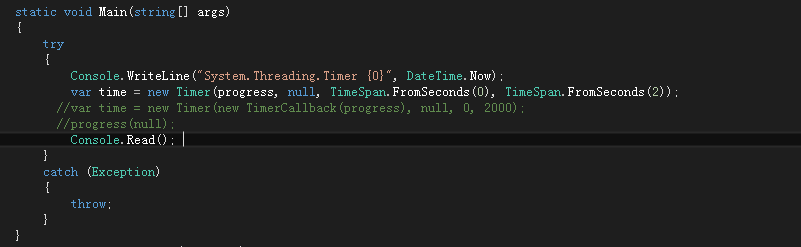C#实战031:添加System.Threading.Timer定时器
1、这里我们到的是System.Threading.Timer,所以这里我们要引入空间名:using System.Threading,这里我们将查杀后台进程的方法封装成一个静态方法:
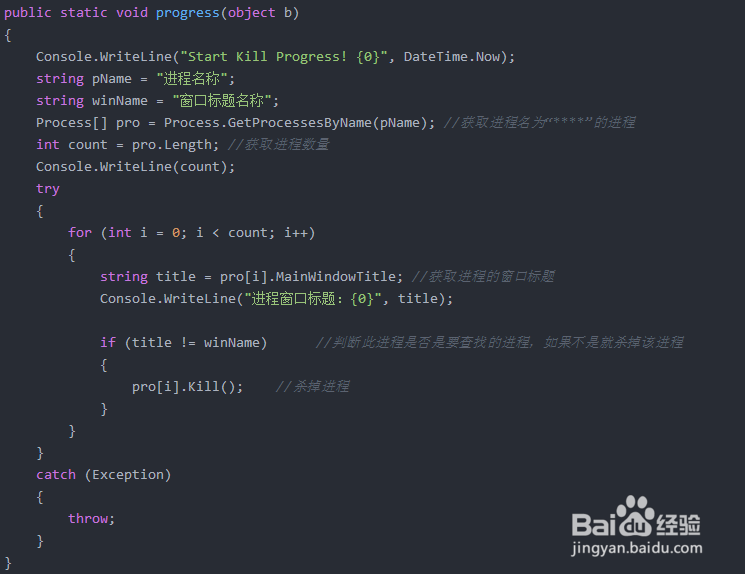
2、现在我们只要在Main主函数中实例化一个定时器,然后调用这个方法即可,为了测试方便我打印了下当前时间,表示程序已经进入当前位置了,这里Timer有四个参数,TimerCallback 这是个委托,括号内是委托要执行的方法、null是指方法的参数,没有直接null、0指调用 委托中的progress方法之前延迟的时间、2000则是调用委托中的progress方法的时间间隔(这是的时间都是以毫秒为单位),上面的意思就是启动程序时立即执行progress方法,每次执行的时间间隔2秒。
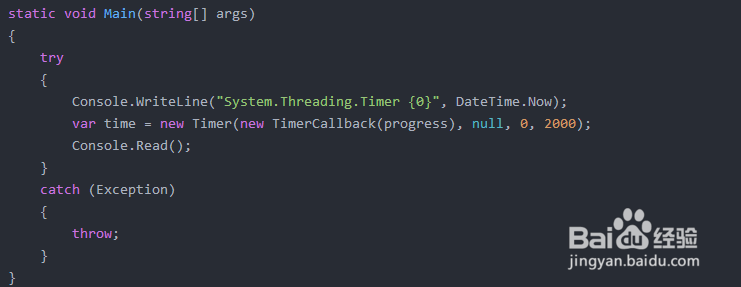
3、我们用Google浏览器来测试,在Chrome中打开多个网页,我们可以在任务管理器中看到,应用程序只显示你正浏览的页面标题,而在进程中却隐藏着多个进程,每个网页或者插件都会启动进程,这里我们可以保留标题为“百度一下,你就知道 - Google Chrome”的进程,然后将其他的进程全部杀掉。
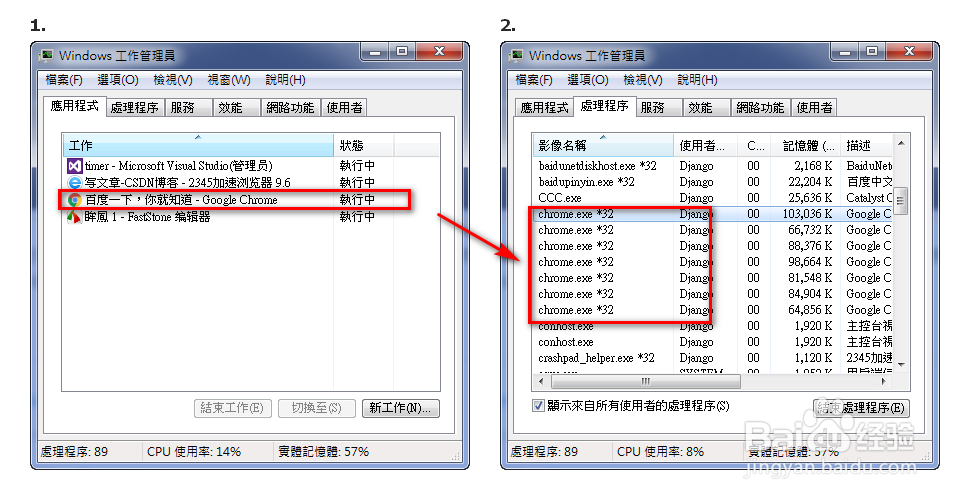
4、先不使用定时器,直接修改proogress方法,添加一些提示信息方便我们确认操作是否执行正确,打印出当前的进程名和窗口名称,再把查杀状态显示出来,这样当查杀了就会显示progress killed,如果没有咋pass。
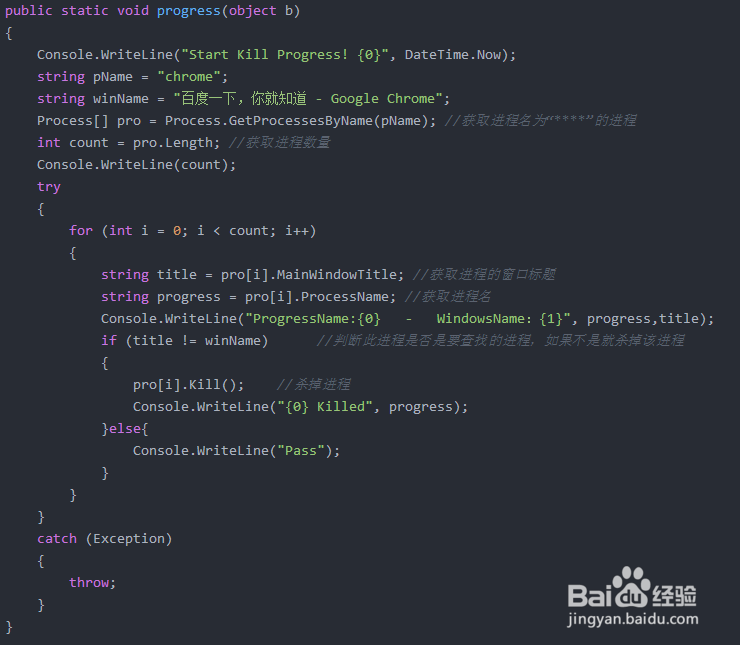
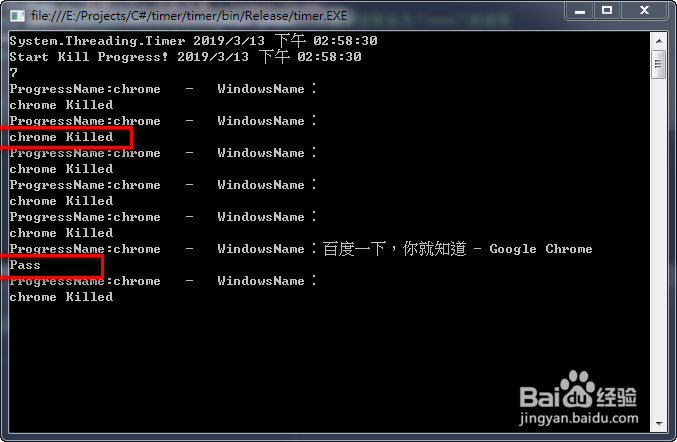
5、程序调试好了我们就开启定时器,执行程序我们发现进程被杀了,当我打开Chrome浏览器后你会发现页面都丢失了,而当你在开启新的窗口时Chrome浏览器会马上关闭,因为这时的窗口标题被改了,已经不再是“百度一下,你就知道 - Google Chrome",程序找不到这个进程自然就把所有的进程给杀了,Chrome随之关闭。
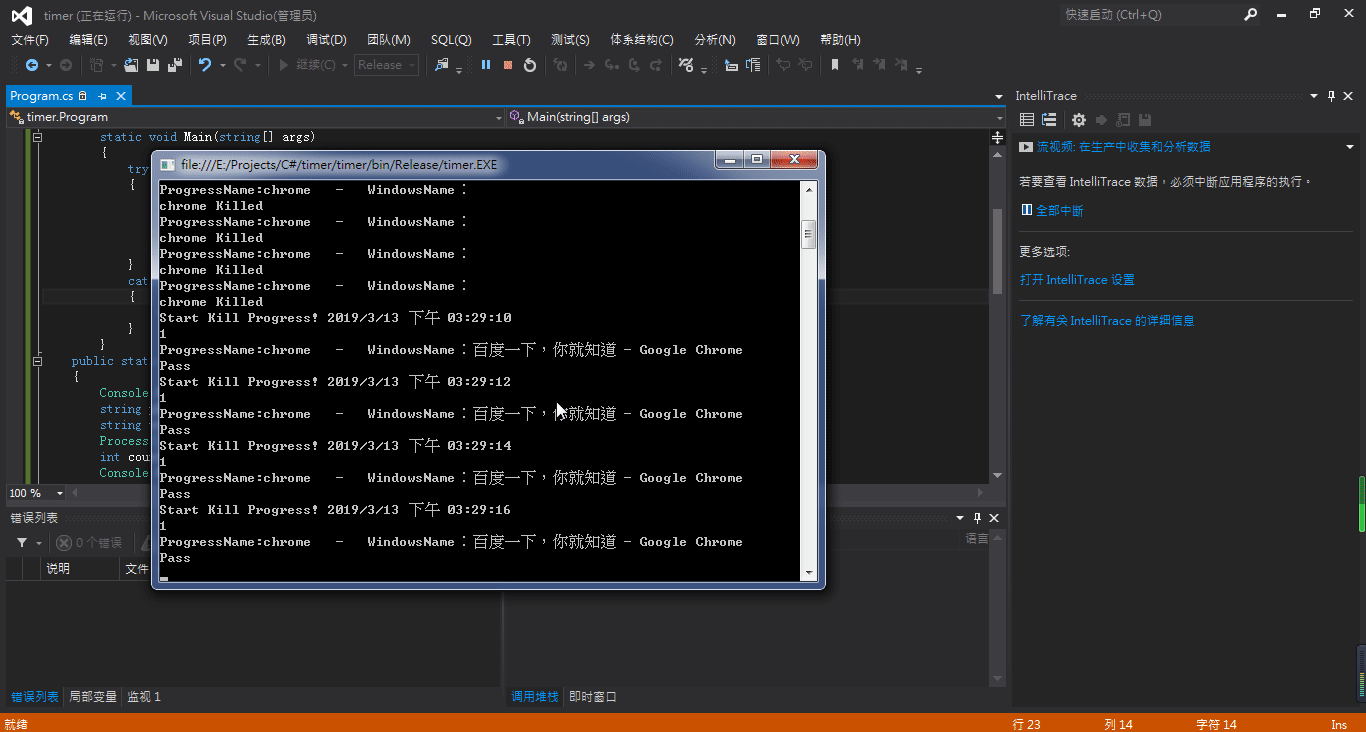
6、不想用委托,我们也可以直接设置定时器,我们直接把var time = new Timer(new TimerCallback(progress), null, 0, 2000);改写成var time = new Timer(progress, null, TimeSpan.FromSeconds(0), TimeSpan.FromSeconds(2));这样就直接调用progress方法,同样可以实现定时效果,这里的4个参数分别指的是:执行方法、方法参数、启动间隔时间、方法执行间隔时间。